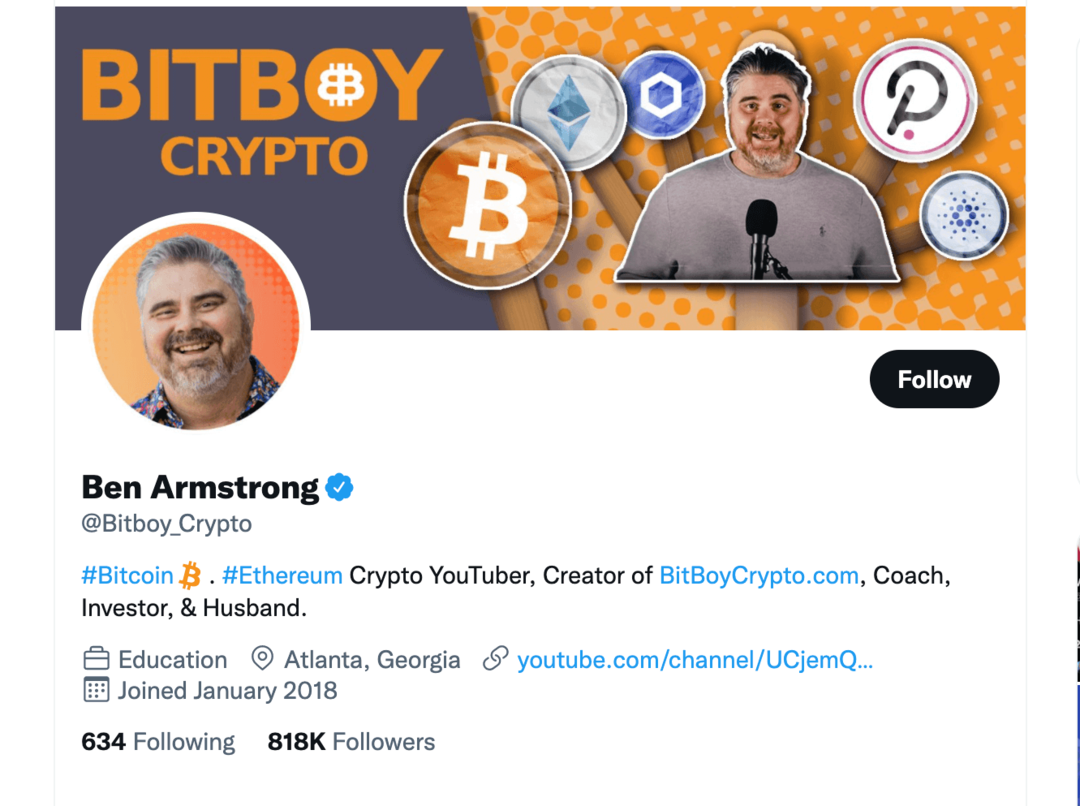Ako používať službu Facebook Live Producer na zverejnenie z počítača: prieskumník sociálnych médií
Facebook Naživo Facebook Video Facebook / / September 26, 2020
Chcete vysielať naživo na Facebooku? Pýtate sa, ako ísť naživo bez nástrojov tretích strán?
V tomto článku sa dozviete, ako nastaviť priamy prenos pomocou nástroja Facebook Live Producer. Naučíte sa, ako aktivovať hodnotné funkcie, ktoré zlepšujú zapojenie a správu živého vysielania, a zistíte, ako prispôsobiť miniatúru vášho živého videa na Facebooku.
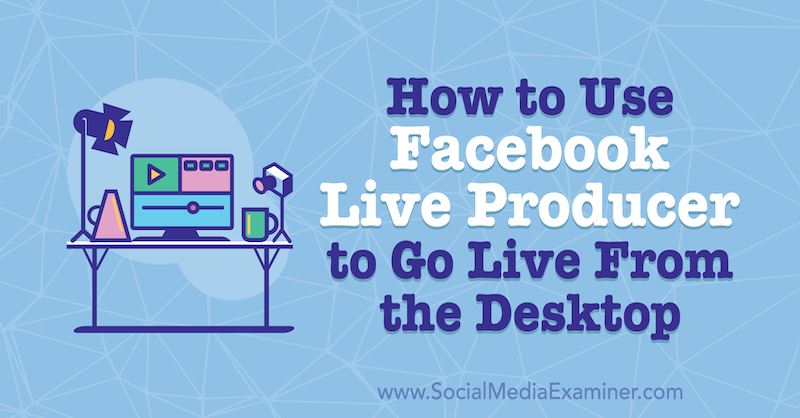
Ak sa chcete dozvedieť, ako vysielať naživo prostredníctvom služby Facebook Live Producer, prečítajte si nasledujúci článok, v ktorom nájdete jednoduchý postup, alebo si pozrite video nižšie. Ak sa chcete dozvedieť, ako vysielať naživo prostredníctvom mobilnej aplikácie Facebook, pozrite si video na konci tohto článku.
# 1: Pripravte svoju techniku
Pred zverejnením na Facebooku sa ubezpečte, že všetky vaše technológie sú plne funkčné, pretože posledné, čo chcete urobiť, je naplánovať si túto veľkú udalosť a uvedomiť si, že nemôžete žiť.
Facebook Live Producer, vstavané živé vysielanie štúdia Facebooku, funguje iba s vybranými prehliadačmi. Odporúčam používať Firefox alebo Chrome. Tiež chcete čo najviac minimalizovať rozptýlenie. To znamená, že nepotrebné karty zatvoríte a odpojíte všetky aplikácie, ktoré by sa mohli pokúšať používať internet, ako napríklad Disk Google a Dropbox. Stlmte tiež svoje upozornenia, aby ste sa mohli sústrediť na svoju šou.
Jednou chybou, ktorú začiatočníci vysielajú priamo, je to, že nekontroluje rýchlosť nahrávania z internetu. Ak chcete mať úspešné vysielanie, musíte mať rýchlosť nahrávania minimálne 5 Mbps. Ak chcete spustiť test na zistenie rýchlosti nahrávania z internetu, prejdite na stránku Speedtest.net. Ak je to možné, je najlepšie mať pevné pripojenie.
# 2: Vytvorte si svoj príspevok naživo na Facebooku v nástroji Producent na Facebooku
Ak chcete vysielať naživo na Facebooku na počítači bez aplikácie tretej strany, použite Facebook Live Producer. Môžete sa tam dostať priamo navštívením facebook.com/live/producer. Alebo na svojej obchodnej stránke na Facebooku kliknite na tlačidlo Live.
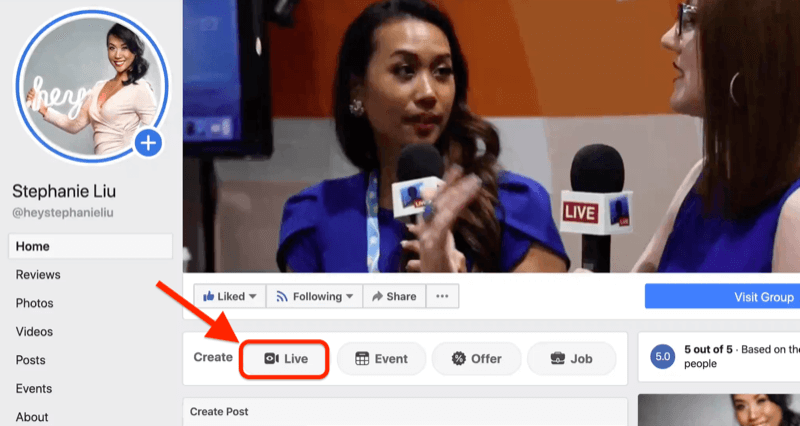
Po otvorení nástroja Producent Facebooku naživo uvidíte možnosť Prejsť naživo, ktorá vám umožní spustiť živé vysielanie. Ale predtým, ako to urobíte, musíte nastaviť priamy prenos.
Na obrázku nižšie vidíte, že som nastavený tak, aby bol zverejnený na mojej firemnej stránke. Kliknutím na rozbaľovaciu ponuku to môžete zmeniť na svoj osobný profil alebo skupinu na Facebooku. Výstraha pred zverejnením vo vašej skupine spočíva v tom, že nebudú k dispozícii niektoré funkcie, ako je napríklad zostrih živého videa.
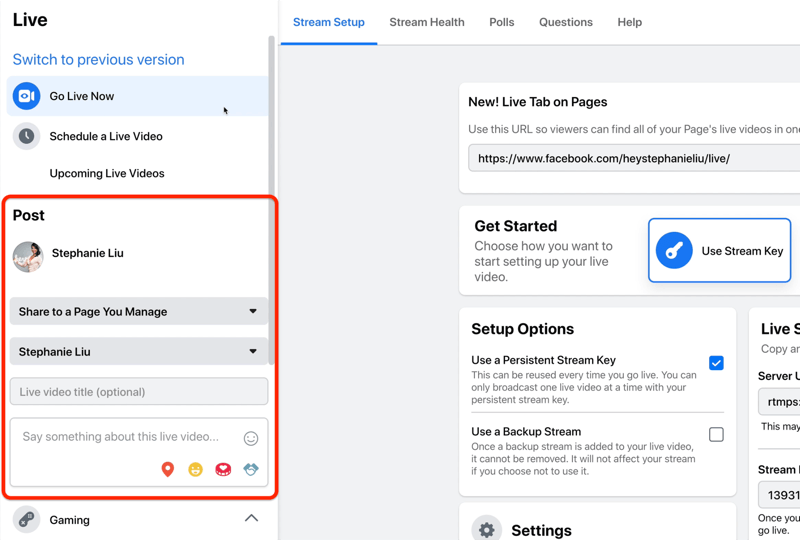
Ďalším krokom je pridať názov vášho živého videa. Povedzte ľuďom, o čom je vaša relácia, aby vedeli, prečo by sa mali naladiť. Napíš niečo, čo ich zaujme.
Pod nadpis pridajte popis. Opisy sú dôležité. Pamätajte, že súťažíte so všetkým ostatným obsahom spravodajského zdroja, takže sa sústreďte na najlepšiu časť svojho priameho prenosu.
V dolnej časti poľa s popisom nájdete niekoľko ďalších možností, ktoré môžete do svojho príspevku zahrnúť. Zľava doprava sú to tieto ikony:
- Nahlásiť sa: Prihláste sa a dajte ľuďom vedieť, odkiaľ budete žiť naživo. Je to z nejakého exotického miesta alebo zábavnej konferencie?
- Pocit / aktivita: Povedzte ľuďom, že ste zo svojho vysielania nadšení.
- Vyzbierať peniaze: Ak zháňate peniaze pre organizáciu, dajte ľuďom príležitosť zúčastniť sa a darovať ich.
- Sponzor značky: Označte sponzora alebo značku, s ktorou pracujete.
Pod popisom nájdete časť o hraní hier. Ak nehráte, môžete to preskočiť.
Ďalej vyberte miniatúru videa, ak máte obrázok, ktorý chcete použiť. Malo by to byť 1 200 x 675 pixelov. Ak nemáte obrázok, môžete tento problém vyriešiť po vysielaní, ako popisujem ďalej v tomto článku.
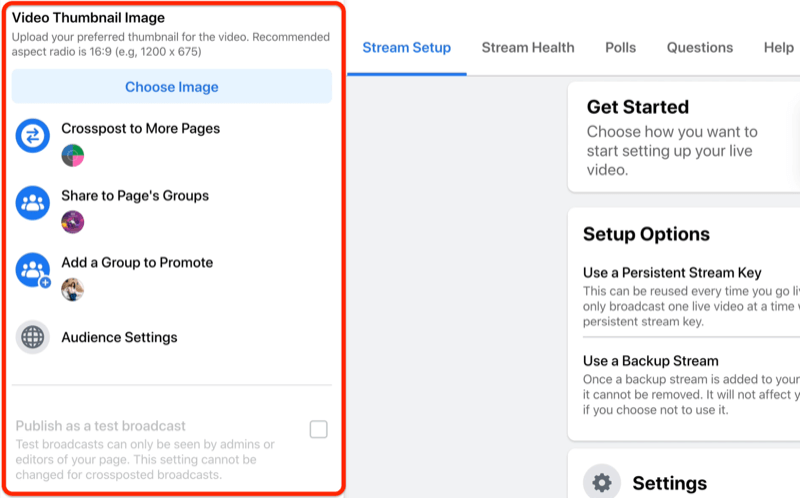
Funkcia Prechádzať na ďalšie stránky je niečo, o čom veľa ľudí nevie. Umožní vám to zverejniť svoju stránku a stránku inej značky. Stačí kliknúť na voľbu Crosspost to More Pages a zobrazí sa okno so všetkými rôznymi stránkami, ktoré by ste mohli zverejniť súčasne bez ďalších nákladov.
Ak ste správcom skupiny na Facebooku, môžete si zvoliť, do ktorých skupín chcete žiť. To znamená, že môžete zverejniť svoju stránku a svoje vysielanie môžete automaticky zdieľať so svojimi skupinami na Facebooku.
Je potrebné si uvedomiť, že ak vysielate priečne vysielanie a zdieľate ho so skupinou, komentáre vašich divákov v týchto cieľoch sa nezobrazia na vašej hlavnej firemnej stránke.
Ak máte záujem o rozšírenie svojej skupiny na Facebooku, určite sa vám páči funkcia Pridať skupinu na propagáciu. Takto si môžete zvoliť, ktorú skupinu chcete propagovať ako výzvu na akciu (CTA). Týmto spôsobom bude Facebook túto skupinu automaticky propagovať pri živom vysielaní.
Poďme na nastavenia publika. To znamená, že ak chcete obmedziť dosah svojho vysielania, môžete Facebooku povedať, že chcete, aby vaše video sledovali iba ľudia v určitom vekovom rozmedzí alebo geografickom umiestnení. Ale z pohľadu živého človeka sa chcete dostať pred čo najviac ľudí, takže vám odporúčam nepridávať žiadne obmedzenia.
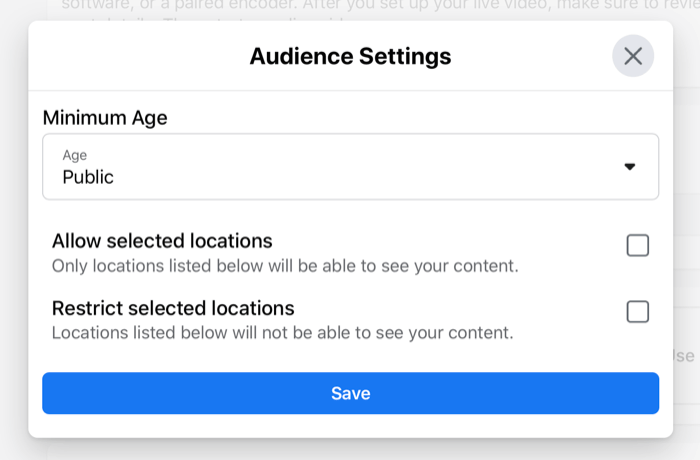
Pro Tip: Pokiaľ ide o živé vysielanie, je vždy dobré otestovať, čo je účelom publikovania ako funkcie testovacieho vysielania. Keď začiarknete toto políčko, budete mať k dispozícii testovacie vysielanie, ktoré nikto iný neuvidí, aby ste sa mohli ubezpečiť, že váš zvuk a video fungujú perfektne.
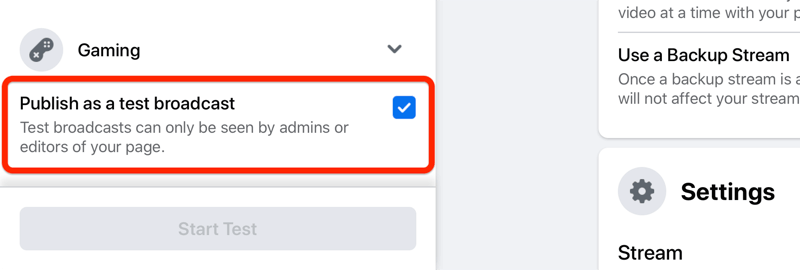
# 3: Nastavte si svoj priamy prenos v nástroji Facebook Live Producer
Prejdime teraz na kartu Nastavenie streamu v pravej časti stránky. Na tomto mieste nájdete priamy odkaz na vaše živé vysielanie na Facebooku. Ak potrebujete propagovať svoju šou, toto je odkaz, ktorý použijete. Bude to www.facebook.com/tvoja stránka/live.
Ak chcete spustiť živé video, môžete si vybrať z troch možností: Použiť kľúč streamu, Použiť fotoaparát alebo Použiť spárovaný kódovač. Možnosti kľúča streamu a kódovača párovania vyžadujú, aby ste používali platformu tretej strany, takže na účely tohto článku na ne zabudnite. Namiesto toho vyberte možnosť použiť fotoaparát. To vám umožní používať váš vstavaný fotoaparát alebo externý fotoaparát ako webovú kameru alebo digitálnu zrkadlovku (ktoré rád používam).
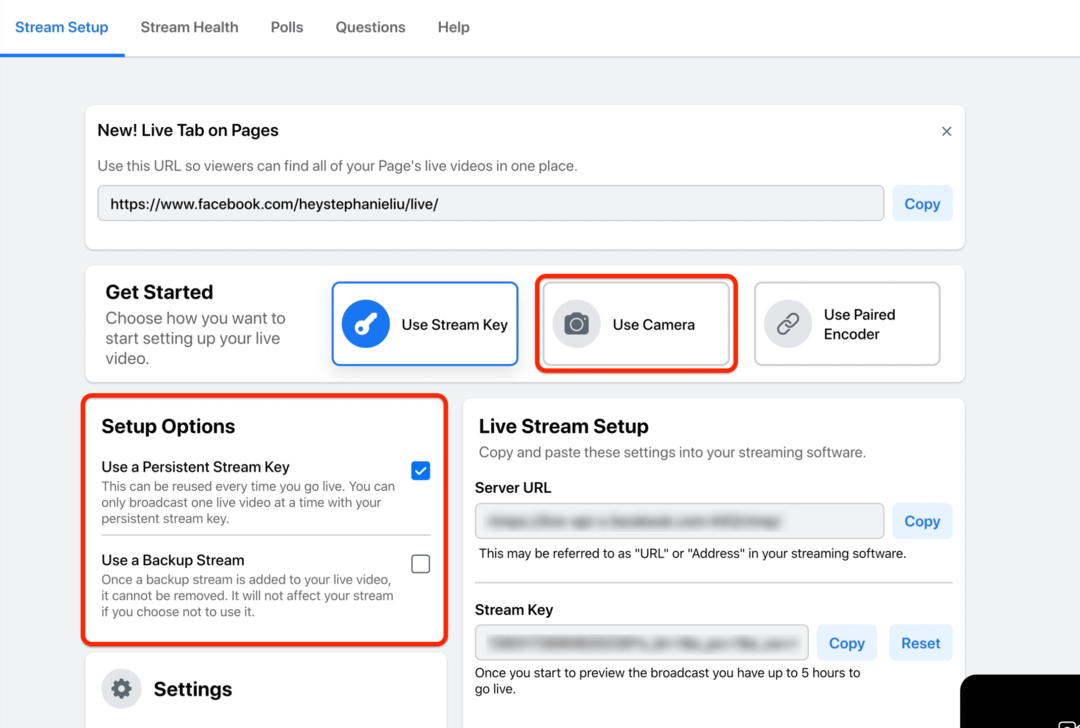
Pokiaľ ide o možnosti nastavenia, vždy vyberiem možnosť Použiť trvalý kľúč streamu. Nie je dôvod, aby som to menil. Druhou možnosťou je použiť záložný stream. To nepotrebujem, pretože viem, že Facebook pre mňa vždy bude mať nahrávku, ktorú si budem môcť v budúcnosti stiahnuť.
Spravujte nastavenia živého vysielania
Teraz sa pozrieme na možnosti v sekcii Nastavenia.
Ak máte zlé pripojenie na internet, povedal by som, že nerobte živé natáčanie - ale niekedy to možno budete musieť. Prejdite do nastavení streamu a zrušte začiarknutie políčka Ukončiť živé video, ak sa stream zastaví. V opačnom prípade, ak sa počas vysielania vyskytne slabé pripojenie k internetu, Facebook vás naštartuje a ukončí vaše vysielanie. Nechcete, aby sa to stalo.
Ak chcete, aby sa ľudia pripojili k vášmu živému vysielaniu mimo Facebooku, je to ľahké. Jednoducho skopírujte a vložte kód na vloženie, ktorý chcete zdieľať na svojom webe. Aj keď ľudia nemôžu pozerať naživo, stále môžu sledovať záznam.
Ďalšou funkciou, ktorú môžete využiť, je zrušiť zverejnenie videa hneď po skončení živého vysielania. To vám môže pomôcť vytvoriť strach z efektu premeškania (FOMO). Kedykoľvek vysielam naživo, zvyknem to nechať začiarknuté, pretože chcem, aby sa ľudia naladili na opakovanie.
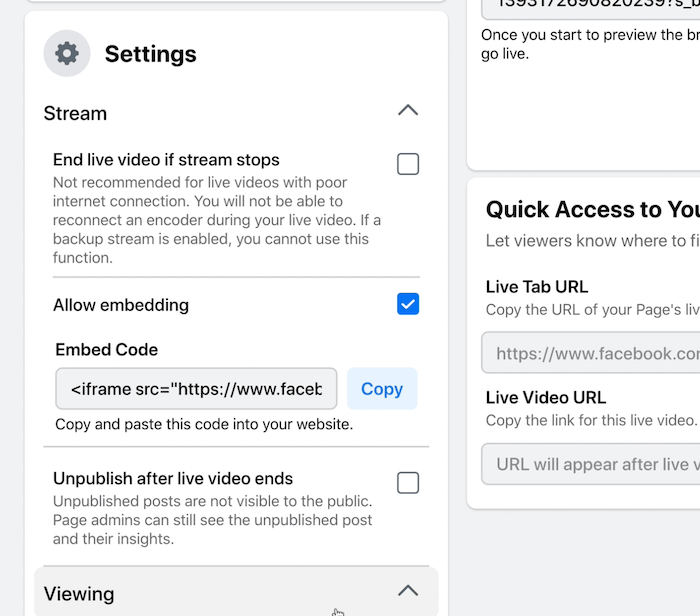
V časti Prezeranie nájdete ďalšiu nevyužitú funkciu: umožnenie divákom pretočiť živé video vysielanie späť v priebehu priameho prenosu. Toto dáva divákom príležitosť dohnať to, čo zdieľate online.
Nasledujúce nastavenie umožní Facebooku, aby za vás automaticky generoval titulky. To funguje dobre, ak hovoriaci hovorí, pretože umelá inteligencia Facebooku vám bude môcť poskytnúť prepis. Ak sa však nachádzate v hlučnom prostredí, možno budete chcieť nechať túto možnosť nezaškrtnutú, aby ste sa vyhli problémom.
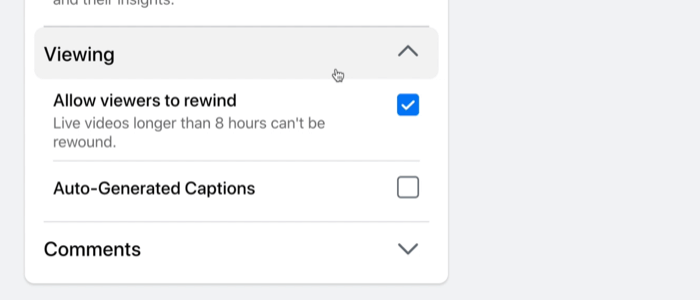
V sekcii Komentáre môžete zmeniť spôsob zobrazenia komentárov v živom vysielaní. Nepoužívam žiadne z týchto nastavení; Ak však vaša stránka značky má tendenciu získavať veľa trollov, tieto možnosti môžu byť užitočné. Robia takto:
- Nasledovník: Komentovať môžu iba sledovatelia vašej značky.
- Pomaly: Keď diváci pozerajú, môžu komentovať iba každých 10 sekúnd.
- Diskusia: Zobrazia sa iba komentáre divákov, ktoré majú viac ako 100 znakov. To vám môže pomôcť viesť pútavejšiu konverzáciu, ale ak chce niekto iba pozdraviť, tento komentár sa nezobrazí ani na obrazovke.
Tieto posledné dve nastavenia vám pomôžu odradiť spamerov alebo trollov od komentovania vášho vysielania.
- Obmedzený: Ktokoľvek z Facebooku s účtom starším ako 2 týždne nebude môcť komentovať vaše vysielanie.
- Chránené: Pri tomto nastavení musia komentátori sledovať vašu stránku najmenej 15 minút. Ak nesledujú vašu stránku, nebudú môcť zanechať komentár.
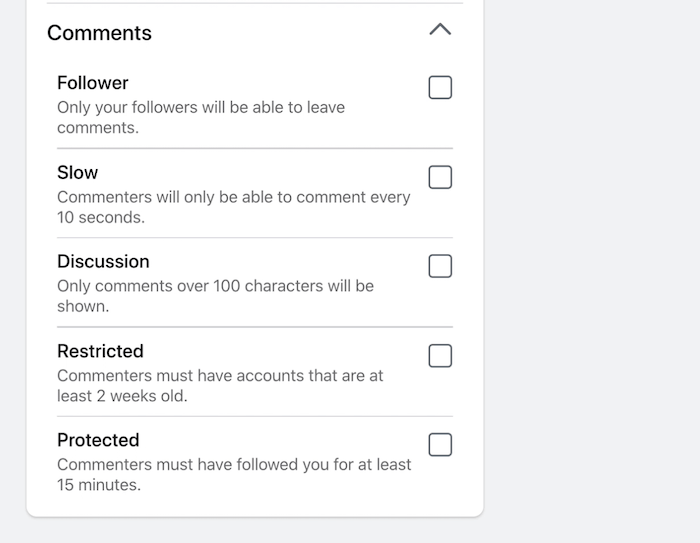
Získajte marketingové školenie YouTube - online!

Chcete zlepšiť svoje zapojenie a predaj pomocou YouTube? Potom sa pripojte k najväčšiemu a najlepšiemu zhromaždeniu marketingových odborníkov na YouTube, keď zdieľajú svoje osvedčené stratégie. Dostanete podrobné živé pokyny zamerané na Stratégia YouTube, tvorba videa a reklamy YouTube. Staňte sa marketingovým hrdinom YouTube pre svoju spoločnosť a klientov pri implementácii stratégií, ktoré majú osvedčené výsledky. Toto je živé školiace podujatie online od vašich priateľov v Social Media Examiner.
KLIKNUTÍM SEM PRE PODROBNOSTI - VÝPREDAJ UKONČÍ 22. SEPTEMBRA!Vytvorte ankety a otázky
Ak chcete dosiahnuť angažovanosť pre svoje Facebooková živá šou„Ankety sú zábavný spôsob, ako to urobiť. Na tejto karte zadajte anketovú otázku a uveďte odpovede, o ktorých majú vaši diváci hlasovať.
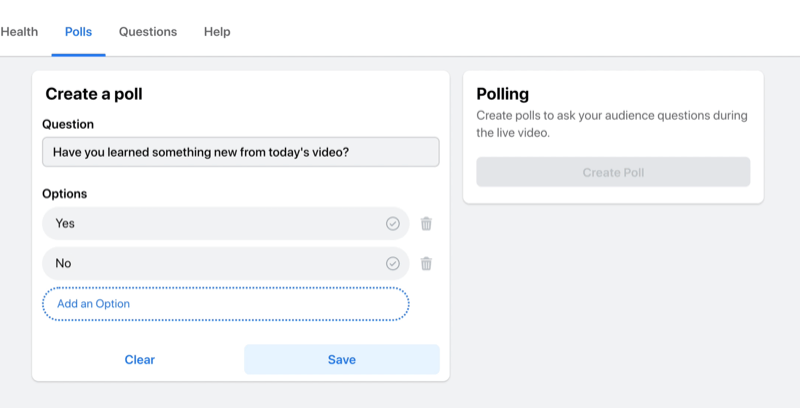
Po vytvorení a uložení ankety budete môcť ovládať, kedy sa bude počas vysielania zobrazovať na obrazovke.
Ďalším spôsobom, ako zaujať publikum, je položiť otázku. Vaša otázka sa objaví na obrazovke a diváci môžu zanechať svoje odpovede v komentároch.
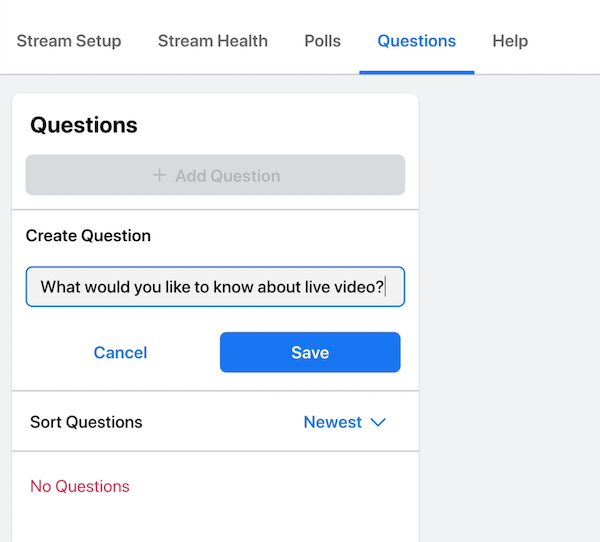
Vyberte svoj zdroj mikrofónu a fotoaparát
Posledným krokom pred spustením živého vysielania je výber kamery a mikrofónu. Niekedy pri prvom pripojení vstavanej kamery vás prehliadač môže požiadať o povolenie, aby ste jej sprístupnili prístup k fotoaparátu. Po udelení tohto povolenia sa s tým už nebudete musieť starať.
Ak používate externá kamera alebo mikrofón, si môžete zvoliť preferované zariadenie z rozbaľovacích ponúk nižšie. V takom prípade použijem zabudovanú webovú kameru a externý mikrofón.
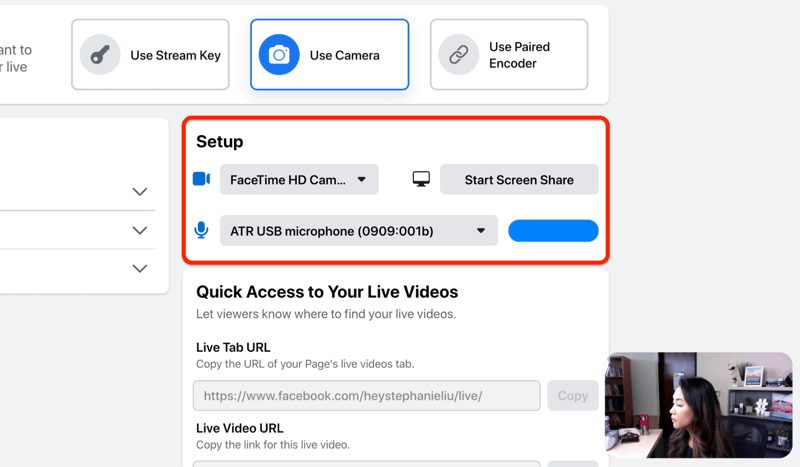
Tiež si všimnete tlačidlo, ktoré vám umožní zdieľať obrazovku. Avšak opatrné: Ak sa rozhodnete zdieľať obrazovku, nemôžete sa prepnúť späť na svoj fotoaparát. Buď pôjdete naživo s fotoaparátom, alebo naživo na zdieľanie obrazovky.
Pro Tip: Keď idete naživo, noste slúchadlá. Dôvodom je zvuk vychádzajúci z pracovnej plochy, ktorý sa môže prenášať do mikrofónu.
Keď máte všetko pripravené, môžete začať vysielať kliknutím na tlačidlo Spustiť naživo.
# 4: Vysielajte naživo a spravujte svoje živé vysielanie na Facebooku
Po zverejnení na Facebooku sa komentáre od naladených divákov zobrazia pozdĺž ľavej strany obrazovky.
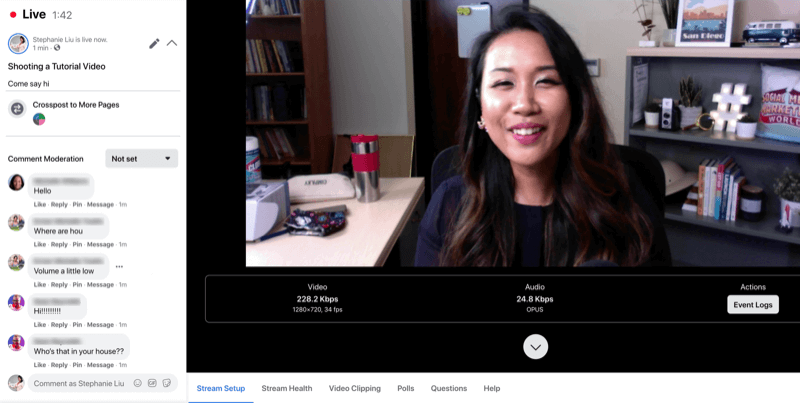
Ak sa posuniete nadol po stránke, uvidíte nastavenie streamu vrátane nastavení, ktoré ste vybrali predtým, a kamery a externého mikrofónu.
Kliknutím na kartu Stav streamu zobrazíte výkon svojho streamu vrátane bitovej rýchlosti videa, obnovovacej frekvencie a bitovej rýchlosti zvuku.
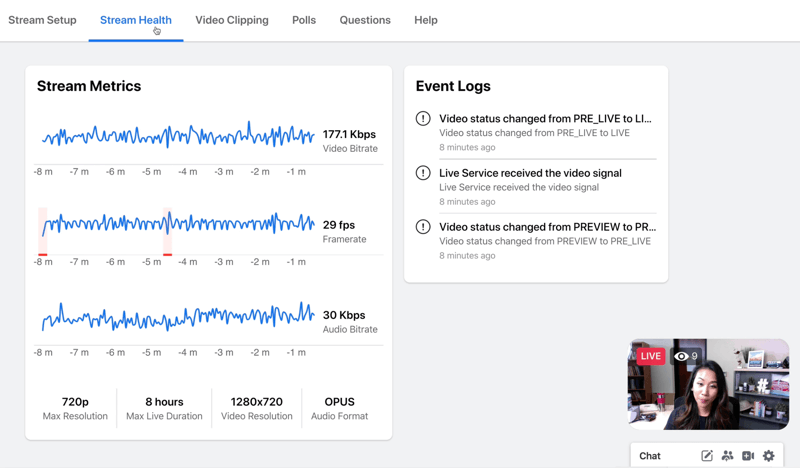
Zobraziť anketu
Keď ste pripravení zobraziť svoj prieskum na obrazovke, prejdite na kartu Ankety a kliknite na možnosť Zverejniť anketu. Keď ľudia začnú hlasovať, kliknite na tlačidlo Zobraziť výsledky vo videu a zdieľajte s nimi výsledky.
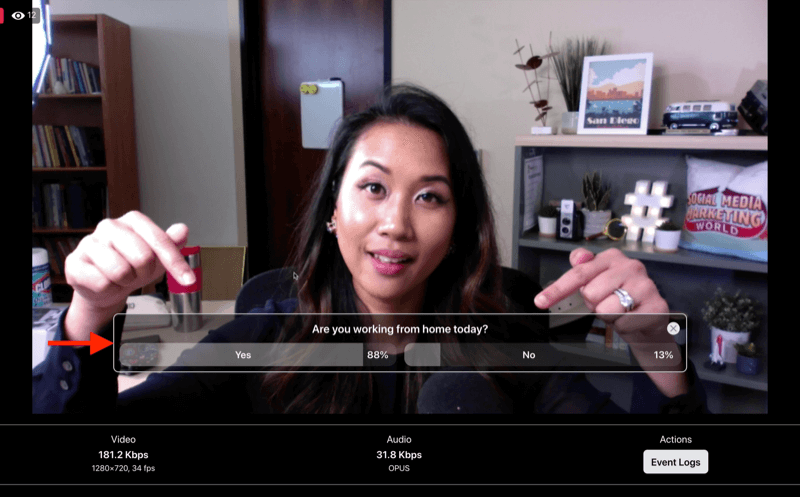
Zobraziť otázku
Ak ste otázku vytvorili skôr, prejdite na kartu Otázky a kliknutím na položku Otvoriť kartu ju zobrazte na obrazovke. Keď zverejníte svoju otázku, môže sa stať, že ju diváci neuvidia hneď. Preto im dajte pár sekúnd, aby ju dobehli.
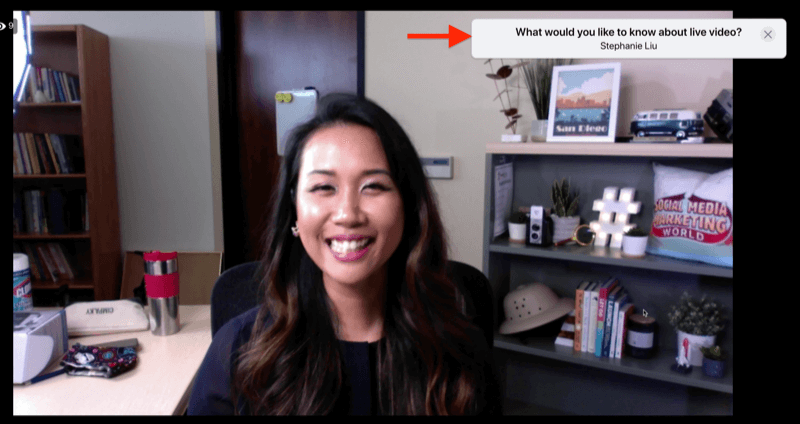
Vytvorte klip
Na karte Videoklipy nájdete skvelú funkciu. Umožní vám zostrihať krátky segment z vášho živého vysielania. Jednoducho zadajte názov a kliknite na Vytvoriť nový klip. Teraz máte klip, ktorý môžete zdieľať na sociálnych sieťach a dráždiť tak svoje video.
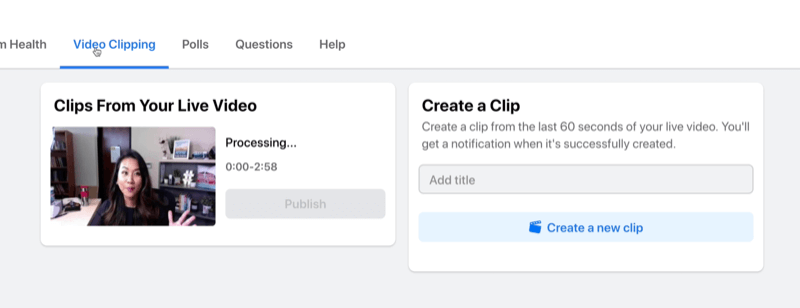
Pripnutie a odpovedanie na komentár
Ak chcete počas vysielania pripnúť komentár, kliknite na Pripnúť pod komentárom a bude pripnutý na samom konci živého vysielania.
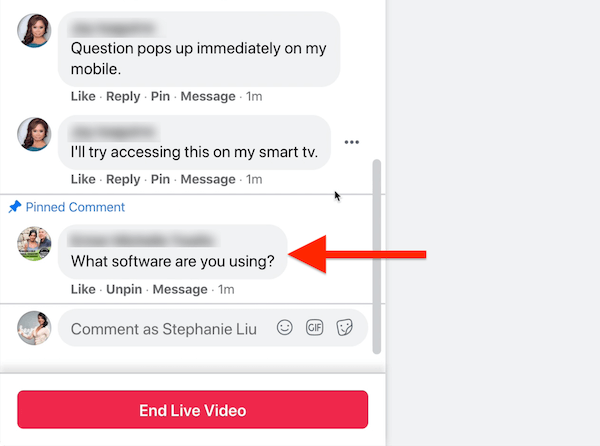
Jednou z príjemných vecí na živom vysielaní z vášho počítača je, že môžete odpovedať na komentáre. Preto je veľmi užitočné byť pripravený na svoju šou, ak chcete propagovať odkaz. Pripravte si kopírovanie a vkladanie zo schránky.
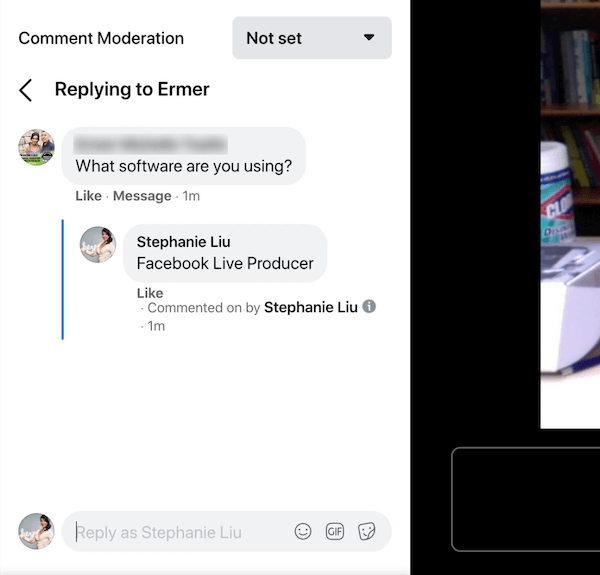
# 5: Ukončite svoje živé vysielanie na Facebooku
Ak chcete ukončiť živé vysielanie na Facebooku, jednoducho kliknite na červené tlačidlo Ukončiť živé video. Po kliknutí na toto tlačidlo vždy dôjde k oneskoreniu, takže držte pózu alebo úsmev len o 3 sekundy dlhšie a živé video sa potom skončí.
Po skončení živého videa môžete hodnotiť priebeh živého vysielania a poskytnúť spätnú väzbu Facebooku. Ak chcete, môžete odtiaľto vymazať priamy prenos alebo zobraziť príspevok a vykonať úpravy potrebné na optimalizáciu prehrávania.
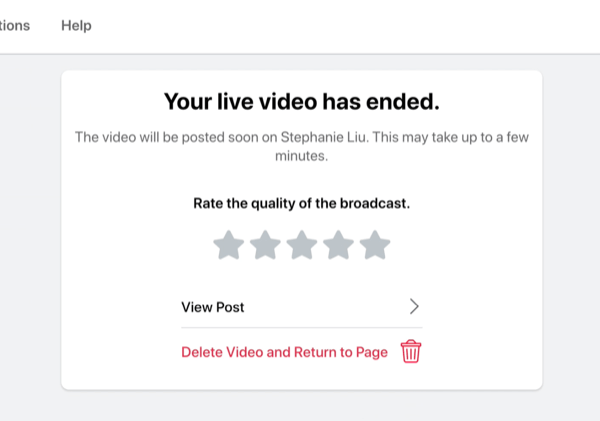
Teraz vám ukážem, ako zmeniť miniatúru, ktorú pre vás vybral Facebook. Ak to chcete urobiť, otvorte svoj príspevok a kliknite na ikonu troch bodiek vpravo hore. Potom kliknite na Zobraziť ďalšie možnosti a potom Upraviť príspevok.
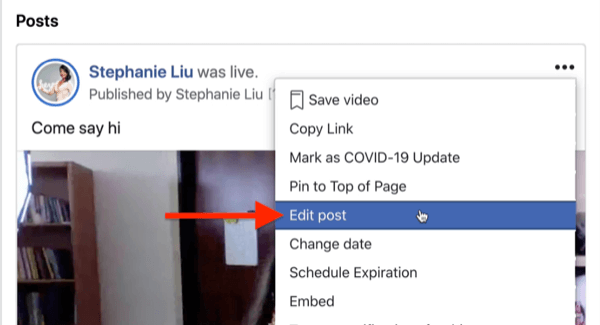
Teraz uvidíte svoju miniatúru v okne Upraviť video. Toto je vaša príležitosť vybrať si miniatúru, ktorá sa vám najviac páči.
Kliknutím na miniatúru vpravo získate skupinu automaticky generovaných miniatúr, z ktorých si môžete vybrať.
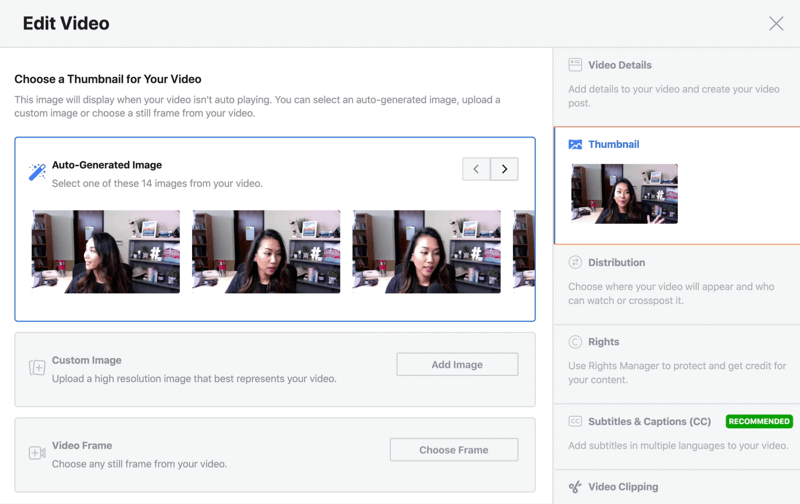
Pro Tip: Facebook niekedy vyberie ten najtrápnejší obrázok, a to aj v automaticky generovaných rámcoch. Čo by som teda rád urobil, je urobiť si selfie na telefóne a použiť tento obrázok ako miniatúru videa.
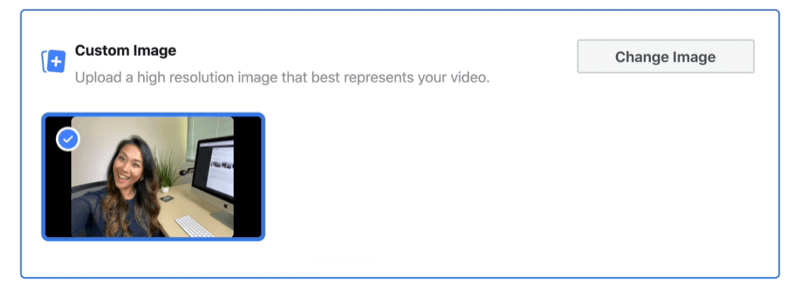
Vysielajte na Facebooku z mobilného zariadenia
Ak ste na cestách a preč z kancelárie, môžete vysielať Facebook Live video z mobilného telefónu pomocou bežnej aplikácie Facebook alebo aplikácie Facebook Pages. Ak sa chcete dozvedieť, ako vysielať naživo na Facebooku v mobilných zariadeniach, prečítajte si nižšie uvedený jednoduchý návod alebo si pozrite toto video:
Keď ste na svojej obchodnej stránke na Facebooku, klepnite na Publikovať. Odtiaľ klepnite na Pridať do vášho príspevku a potom z rozbaľovacej ponuky vyberte Live Video. Na ďalšej obrazovke môžete pridať popis, vyhľadať miesto, označiť priateľa alebo pridať dojem, ktorý vašich divákov nadchne pre váš priamy prenos.
Ak potrebujete lepšie osvetlenie svojho živého videa, klepnite na ikonu blesku. Ak sa chcete pobaviť, klepnutím na ikonu prútika odomknete efekty fotoaparátu v telefóne. Odtiaľto môžete zmeniť pozadie, pridať rám alebo dokonca použiť filtre na zábavu so svojimi fanúšikmi.
Keď idete vysielať naživo na svojom smartfóne, Facebook predvolene vysiela vašu reláciu v režime na výšku. Ak chcete prepnúť do režimu na šírku, musíte predtým, ako stlačíte tlačidlo Go Live, prepnúť telefón do režimu na šírku.
Teraz, keď máte všetko pripravené, je čas ísť žiť. Stačí klepnúť na ikonu živého vysielania. Keď začnete živé vysielanie, všimnete si, že komentáre sa zobrazujú v ľavom dolnom rohu obrazovky.
- Ak chcete skryť komentáre na obrazovke, posuňte prstom doprava. Ak ich chcete vrátiť, posuňte prstom doľava.
- Ak chcete nadviazať kontakt s divákmi, jednoducho klepnite na komentár, ktorý sa vám páči, alebo klepnutím na Odpovedať, ak chcete komentár komentovať.
Choďte naživo s priateľom do mobilu
Je ľahké priviesť hosťa na živé vysielanie na Facebooku. Upozorňujeme, že táto funkcia funguje iba v mobilných zariadeniach a váš hosť sa musí pripojiť prostredníctvom svojho osobného profilu. Ak chcete niekoho pozvať, aby sa pripojil k vášmu vysielaniu, jednoducho klepnite na Bring Them on Camera pod jeho používateľským menom a potom klepnite na Add. Ak chcete z priameho prenosu odstrániť hosťa, klepnite na ikonu X.
Po dokončení priameho prenosu jednoducho klepnite na tlačidlo Dokončiť. Po skončení živého vysielania si môžete video stiahnuť do smartphonu, odstrániť príspevok alebo ho ponechať na svojej stránke verejné.
Záver
Video naživo na Facebooku je jedným z najlepších spôsobov, ako udržať svoju značku v povedomí svojho publika a nepotrebujete na to softvér tretích strán.
Ak chcete vysielať naživo na počítači, program Facebook Live Producer vám uľahčí nastavenie príspevku naživo a výber nastavení priameho prenosu. Umožňuje vám tiež prístup k cenným funkciám, ktoré zlepšujú zapojenie, vrátane anketových otázok a otázok, a správu vášho priameho prenosu.
Ak ste na cestách, môžete naživo vysielať na svojom mobilnom zariadení pomocou natívnej aplikácie Facebooku. Získate prístup k funkcii, ktorá vylepšuje svetelné a kamerové efekty, vďaka ktorým môžete meniť pozadie, zarámovať vysielanie alebo používať filtre. Na pridanie hosťa k živému videu môžete dokonca použiť funkciu priniesť priateľa.
Co si myslis? Ktoré z týchto funkcií služby Facebook Live vyskúšate pri ďalšom vysielaní? Podeľte sa o svoje myšlienky v komentároch nižšie.
Ďalšie články na Facebooku Live:
- Preskúmajte, ako používať Facebook Live na rýchle vytváranie obsahu.
- Naučte sa, ako dosiahnuť väčšie zapojenie do služby Facebook Live video.
- Objavte osemstupňový plán využitia služby Facebook Live vo svojom marketingu.